Tastenkürzel bei der Arbeit mit Stapeln in Lightroom
Mittwoch, 16. März 2011
Stapel werden in der Bibliothek von Lightroom verwendet, um mehrere Versionen eines Fotos, eine Serie von Fotos (z.B. für HDR, Panorama) in eine Art Verzeichnis zusammenzufassen. Diese Funktion hilft dabei die Bibliothek übersichtlich zu halten.
Richtig flott geht das Erstellen und Bearbeiten von Stapeln aber erst von der Hand sobald man die Tastaturkürzel kennt und benutzt.
Wie werden Fotos gestapelt?
Zuerst muss man in die Rasteransicht wechseln (Tastenkürzel „G“)
Dann selektiert man die Fotos, die in einen Stapel zusammengefasst werden sollen.
Das Gruppieren der Fotos in einen Stapel erfolgt über das Tastaturkürzel Ctrl+G (Mac) bzw. Strg + G (Win)
Alternativ über das das Kontextmenü (rechte Maustaste) „Stapeln > In Stapel gruppieren“, oder über das Hauptmenü:
„Foto > Stapeln > In Stapel gruppieren“
Weitere Tastaturkürzel im Umgang mit Stapeln
Ctrl+Umschalt+G (Mac) / Strg+Umschalt+G (Win) hebt den Stapel wieder auf
„S“ klappt den Stapel auf bzw. wieder zu.
Umschalt+“,“ bewegt ein Foto im Stapel nach vorne
Umschalt+“.“ bewegt ein Foto im Stapel nach hinten
Umschalt+“S“ setzt das markierte Foto an den Stapelanfang, so dass es sichtbar ist, wenn der Stapel zugeklappt ist.
Automatisch nach Aufnahmezeit stapeln
Man kann die angezeigten Fotos der Bibliothek über den Menüpunkt „Foto > Stapeln > Automatisch nach Aufnahmezeit stapeln“ automatisch stapeln lassen, wenn sie kurz hintereinander aufgenommen worden sind. Die Zeitspanne zwischen der Aufnahme kann dabei eingestellt werden.
Weiterlesen zum Thema:


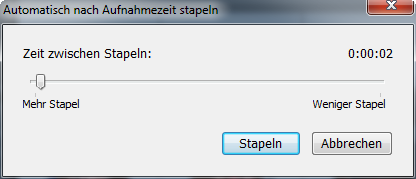




Das Stapeln ist eine tolle Sache.
Vor allem das Stapeln nach Aufnahmezeit.
Nur leider kann man mit den Stapeln überhaupt nicht machen.
Man kann nicht mal alle im Stapel markieren und schon gar nicht allen Bilder im Stapel irgend etwas zuweisen.
Somit ist der Stapel völlig sinnlos. Es gibt einfach nichts was ich damit tun könnte.
Das kann es doch wohl nicht sein.
z.B. einen Stapel in ein HDR oder Panoramabild erstellen.